ve yorumunuzu yazın
ReiBoot - En İyi Ücretsiz iOS Sistem Onarım Yazılımı
Veri kaybetmeden 150'den fazla iOS sorununu çözün ve güvenle iOS 26'yı yükseltin/düşürün.
ReiBoot: En İyi iOS Onarım Aracı
150+ iOS sorununu veri kaybetmeden çözün.
iOS 26, Sıvı Cam efektleri, duvar kağıdı konularına göre hareket eden saatler ve 3D “Mekansal Sahne” duvar kağıtları gibi yeni görseller getiriyor. Ancak, bazı kullanıcılar iPhone'larını güncelledikten sonra iOS 26 kilit ekranı saatinin çalışmadığını fark etti. Belki saat takılı kalmıştır, çok büyük veya duvar kağıdınızla örtüşüyor olabilir.
Bu makalede, bu değişikliklerin ne olduğunu ve çok teknik olmasanız bile deneyebileceğiniz kolay çözümleri net adımlarla açıklayacağım.
iOS 26, kilit ekranınızın görünümü ve işleyişiyle ilgili birçok değişiklik getiriyor. Bu özellikler faydalı—ancak bazen hatalara neden olabilir. İşte ana güncellemeler:
İşte Apple toplulukları, Reddit iOSBeta konuları ve teknoloji sitelerinden alınan iOS 26 kilit ekran saati ile ilgili bildirilen sorunlar:
İşte iOS 26 kilit ekran saati sorunlarına neden olduğu düşünülen bazı şeyler. Bunlar, iOS 26 sürümünü test edenlerin fark ettiği ve Apple’ın tasarım değişikliklerine dayanmaktadır:
iOS 26, Sıvı Cam ve “konu arkasında saat” efektleri gibi özellikler ekliyor. Bunlar, telefonunuzun duvar kağıdınızdaki derinliği ne kadar iyi algıladığına bağlıdır ve her zaman doğru çalışmayabilir.
Beta (ve erken halka açık) sürümlerde saat stilleri, konumları veya konu arkasında saat ayarlarının kaydedilmemesi ya da geri dönmesi rapor edilmektedir.
Düşük Güç Modu, Odak/Uyku modları, görüntü veya erişilebilirlik ayarları kilit ekranını soluklaştırabilir veya sadeleştirebilir, bu da saatin görüntülenmesini etkileyebilir.
Bazı duvar kağıtları (özellikle karmaşık olanlar veya iyi derinlik meta verisi olmayanlar) ya da belirli widget yerleşimleri saat efektleriyle çakışabilir. Widgetlar saati tuhaf konumlara itebilir veya efektleri engelleyebilir.
Saat sorunlarını düzeltmek için deneyebileceğiniz basit adımlar burada. Sırayla deneyin, saat tekrar çalıştığında durun:
Öncelikle görüntü/sistem durumundaki geçici hataları temizleyin (genellikle soluk veya takılı kalan saatleri düzeltir).
Yan (güç) düğmesine ve ses düğmelerinden birine basılı tutun → kapatmak için kaydırın → tekrar açın.
Kilit ekranı düzenini zorlayarak yeniden uygulamak, genellikle stil/yerleşim hatalarını düzeltir.
Kilit Ekranına uzun basın → Özelleştir → saate dokunun → stili değiştirin (Cam ↔ Katı) veya yazı tipini değiştirin → Kaydet'e dokunun. Kaydedilmediyse, tekrar değiştirip kaydetmeyi deneyin.
iOS 26 kilit ekran saati çalışmama sorununu düzeltmek için, saatin yakınında bulunan widgetların neden olduğu düzen çakışmalarını kaldırabilirsiniz.
Kilit Ekranına uzun basın → Özelleştir → saatin altındaki widget alanına dokunun → her widget'ın yanındaki “–” işaretine veya kaldır seçeneğine dokunun → Bitti. Saat kaldırdıktan sonra düzgün çalışıyorsa, sorumlu widgetı bulmak için widgetları tek tek tekrar ekleyin.
Derinlik algılamadan kaynaklı saat yer değiştirme veya kırpma sorunlarını engellemek için Mekansal (3D) efektleri kapatın.
Fotoğraflar'ı açın → duvar kağıdı resmini açın → Mekansal Sahne/derinlik etkinse bir gösterge görebilirsiniz; alternatif olarak Kilit Ekranını özelleştirirken düz bir fotoğraf seçip herhangi bir “Derinlik Efekti / Duvar Kağıdını Genişlet” seçeneğini devre dışı bırakın veya derinlik uygulanmaması için uzaklaştırın. Emin değilseniz, testi basit bir duvar kağıdı (düz renk veya düzenli fotoğraf) ile yapın.
Düşük Güç Modu animasyonları ve ekran parlaklığını azaltır, saat görüntülenmesini etkileyebilecek görselleri sadeleştirebilir.
iOS 26 Kilit Ekran Saati Çalışmıyor sorununu düzeltmek için Ayarlar → Pil → Düşük Güç Modu → Kapalı konuma getirin. Ardından kilit/unlock yapıp saati tekrar kontrol edin.
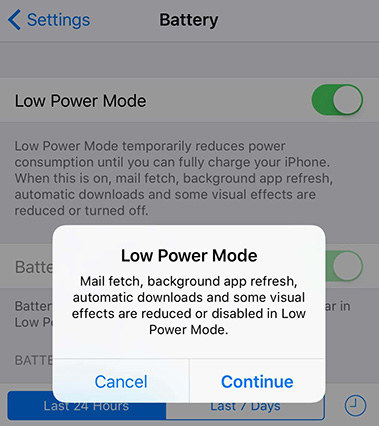
Normal yeniden başlatmadan daha derin sistem durumunu temizleyebilirsiniz, veri silmeden. iPhone yanıt vermediğinde veya sorun normal yeniden başlatmadan sonra tekrar ettiğinde faydalıdır.
Nasıl yapılır (Face ID cihazları): Ses Aç → Ses Kıs → Yan düğmeye Apple logosu görünene kadar basılı tutun. Bırakın ve cihaz yeniden başlatılana kadar bekleyin.
Tenorshare ReiBoot sistem seviyesindeki sorunları veri kaybetmeden çözmenize yardımcı olabilecek güçlü bir yazılımdır. Bu, tam bir geri yükleme yapmadan inatçı yazılım/ekran hatalarını düzeltebilir.
ReiBoot'un avantajları:
iPhone Hatalarından Kaynaklanan iOS 26 kilit ekran saati sorununu ReiBoot ile düzeltme adımları
Tenorshare ReiBoot'u bilgisayarınıza indirin ve yükleyin, ardından programı açın. USB kablosu ile iPhone'unuzu bağlayın. ReiBoot cihazınızı algıladıktan sonra "Onarımı Başlat" düğmesine tıklayın.

Sonraki ekranda, "Standart Onarım" seçeneğine tıklayın. Bu, verileri silmeden iOS sorunlarını düzeltecektir.

ReiBoot şimdi onarım için indirmeniz gereken firmware dosyasını gösterecektir. İndirmek için "İndir" seçeneğini seçin.

Firmware indirildikten sonra "Standart Onarımı Başlat" düğmesine tıklayın.

ReiBoot tamamlandığında "Tamamlandı" bilgisini gösterecektir. iPhone'unuz yeniden başlayacak ve sorunlar giderilecektir.

iOS 26 saat hatasını düzeltmek için tüm ayarları sıfırlamak, sistem ayarlarını (görüntü, ağ, duvar kağıdı/kilit ekran tercihleri dahil) varsayılana döndürür — bu, kilit ekranı özelleştirmelerini engelleyen bozuk yapılandırmaları temizleyebilir.
Ayarlar → Genel → iPhone'u Aktar veya Sıfırla → Sıfırla → Tüm Ayarları Sıfırla yolunu izleyin. Bu işlem fotoğraflarınızı, uygulamalarınızı ve kişisel ayarlarınızı silmez. Yine de güvenli olmak için önceden yedekleyin.
iOS ve firmware’i baştan yükler; bu neredeyse her zaman sistem seviyesindeki hataları ortadan kaldırır ancak her şeyi siler. Sorun devam ediyorsa ve her şeyi denediyseniz yapın.
iOS 26 kilit ekran saati hatasını düzeltmek için iPhone nasıl geri yüklenir?
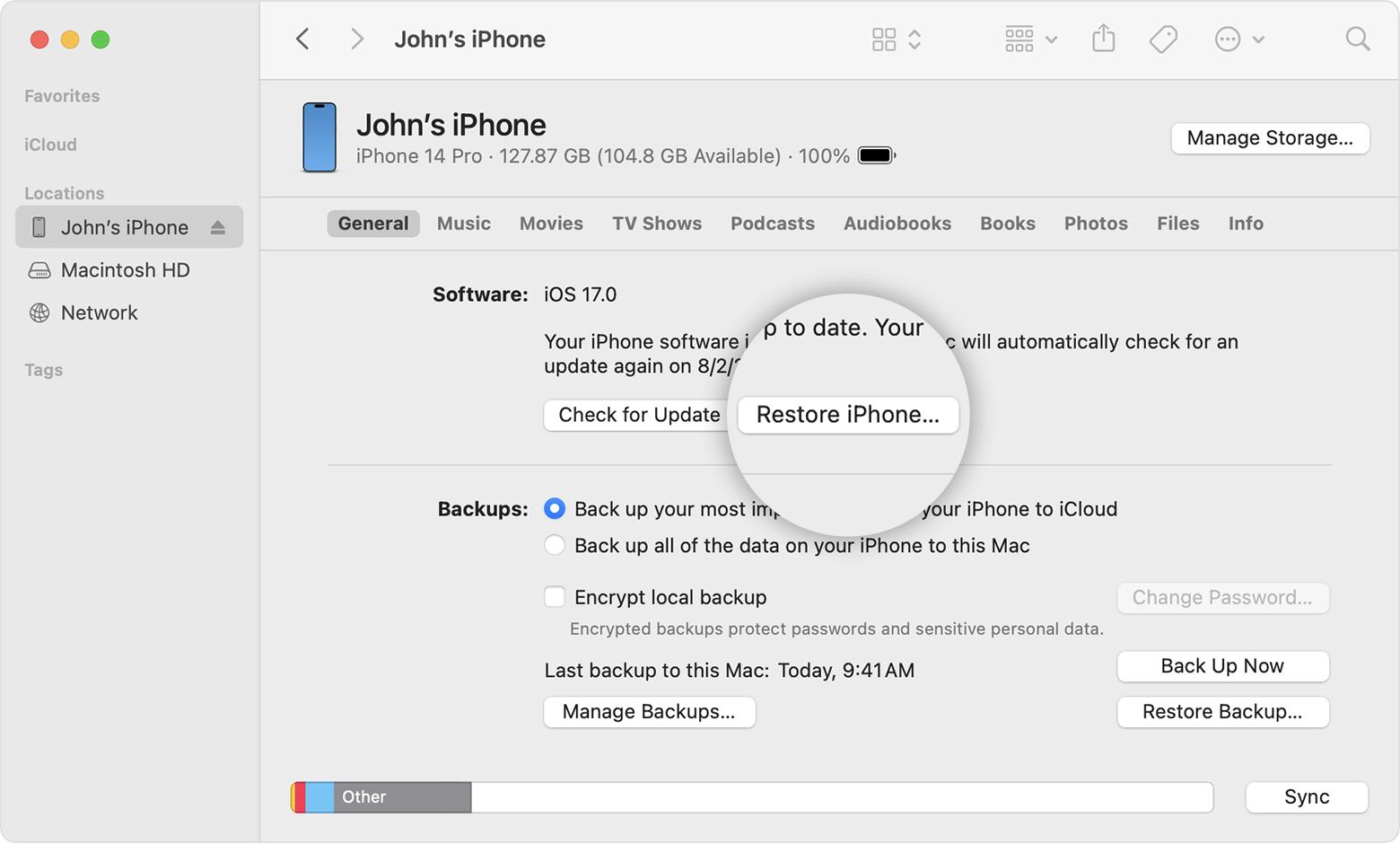
Kilit Ekranı → Özelleştir → bir duvar kağıdı seçme → desteklenen bir yazı tipi kullandığınızdan emin olun (genellikle varsayılan), tüm yazı tipi stilleri yeniden boyutlandırmayı desteklemez. Sonra saatin köşesini veya tutamacını sürükleyerek büyütün. Altındaki widgetlar aşağı kayabilir.
Çünkü “derinlik” algılama kontrast, ön plan ve arka plan netliği ile fotoğraftaki meta verilere bağlıdır. Konu net ayrılmamışsa (veya duvar kağıdı derinliği desteklemiyorsa), saat üstte kalabilir.
Evet. Düşük Güç Modunda bazı görsel efektler (şeffaflık, animasyon, aydınlatma) azaltılabilir. “Şeffaflığı Azalt” gibi erişilebilirlik ayarları veya kontrast ayarları da görünümü ve katmanlamayı değiştirebilir. Bu, saatin “çalışmıyor” gibi görünmesine neden olabilir.
Bazı kullanıcılar belirli güncellemeler veya duvar kağıdı değişikliklerinden sonra saat veya zaman göstergesinin kaybolduğunu bildiriyor. Genellikle bu bir yazılım hatasıdır. Basit çözümler, yeniden başlatma, en yeni sürüme güncelleme, ayarları sıfırlama gibi adımlar sorunu çözebilir. Devam ederse, daha gelişmiş onarımlar veya geri yükleme gerekebilir.
Birçok kişinin iOS 26 ile gördüğü kilit ekranı saati sorunları — takılı kalan saatler, kaydedilmeyen stiller, katmanlama sorunları veya saatlerin duvar kağıdı konularıyla örtüşmesi.
İyi haber: çoğu kullanıcı için yukarıdaki birkaç basit çözüm işe yarıyor. Tüm bunları denediyseniz ve saat hala düzgün çalışmıyorsa, Tenorshare ReiBoot, tam geri yükleme yapın veya profesyonel yardım alın — ancak her zaman önce iPhone’unuzu yedeklemeyi unutmayın.
ve yorumunuzu yazın
Yorum Bırakın
Tenorshare makaleleri için yorumunuzu oluşturun
Murat Kaya tarafından
2025-12-17 / iOS 26